该内存不能为written怎么解决 (四种方案)
当使用电脑时,您可能会收到恼人的错误消息,提示“该内存不能为 written”。导致此问题的因素多种多样,可能会让您感到沮丧。为了帮助您解决这一困扰,php小编鱼仔精心总结了四个实用且有效的修复方法。通过仔细阅读以下内容,您将能够快速解决“内存不能为 written”问题,恢复电脑的正常运行。
方法一、
1、通过按快捷键WIN+R弹出运行。
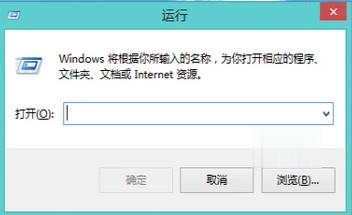
2、输入cmd后点击确定按钮,进入DOS命令界面。

3、在命令提示符下输入:for %1 in (%windir%system32*.dll) do regsvr32.exe /s %1,输好代码后,敲击回车键。

4、系统开始重新注册dll文件,这需要稍微等待一段时间,等dll文件重新注册完成后内存不能为read或written的问题就解决了。
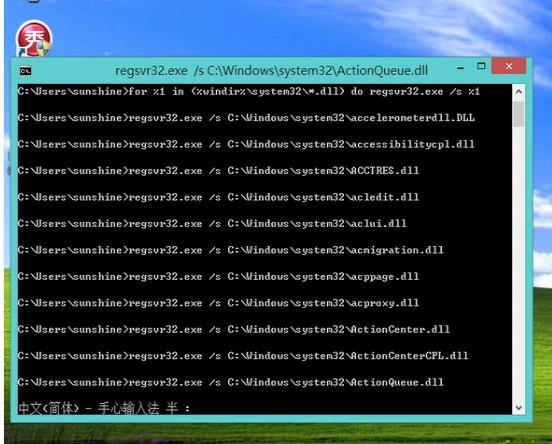
方法二、
按下键盘上的win+r打开电脑的运行功能,输入regedit进入注册表。在HKEY_LOCAL_MACHINESOFTWAREMicrosoftWindowsCurrentVersionExplorerShellExecuteHooks下,应该只有一个正常的键值{AEB6717E-7E19-11d0-97EE-00C04FD91972}, 将其他的删除即可。

方法三、
1、按下win+r打开电脑上的运行功能,输入services.msc,之后点击确定。
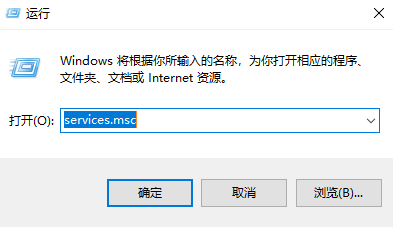
2、在服务窗口中找到Windows Management Instrumentation服务,单击停止,然后点击确定。
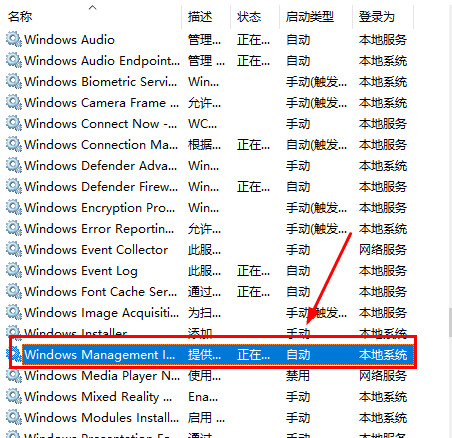
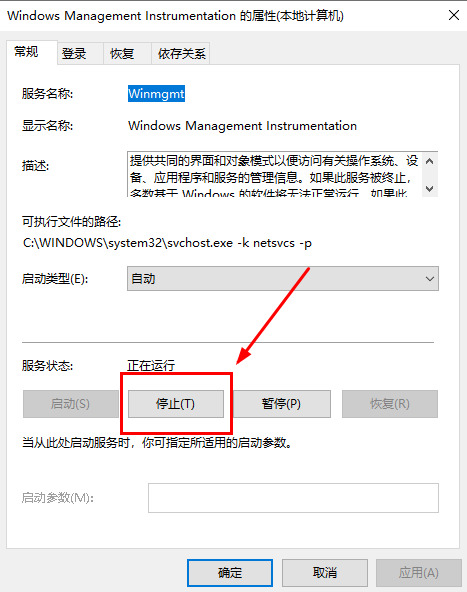
3、还是按下win+r,打开电脑的运行功能,输入repository。对文件夹窗口全部文件进行备份(自带或U盘),备份完后将文件夹中全部删除。

4、重启关机后打开服务展开Windows Management Instrumentation,按钮启用,运行正常服务启动。之后就可以正常使用软件或者运行游戏了。如果该方法无效的话,记得还原repository中删除的文件,不然可能会影响系统正常运行。

方法四、
可能是内存条或者硬盘不兼容导致的。重新插拔一下内存条和硬盘即可。

以上是该内存不能为written怎么解决 (四种方案)的详细内容。更多信息请关注PHP中文网其他相关文章!

热AI工具

Undresser.AI Undress
人工智能驱动的应用程序,用于创建逼真的裸体照片

AI Clothes Remover
用于从照片中去除衣服的在线人工智能工具。

Undress AI Tool
免费脱衣服图片

Clothoff.io
AI脱衣机

Video Face Swap
使用我们完全免费的人工智能换脸工具轻松在任何视频中换脸!

热门文章

热工具

记事本++7.3.1
好用且免费的代码编辑器

SublimeText3汉化版
中文版,非常好用

禅工作室 13.0.1
功能强大的PHP集成开发环境

Dreamweaver CS6
视觉化网页开发工具

SublimeText3 Mac版
神级代码编辑软件(SublimeText3)




